Ciao a tutti, oggi vi presento un progetto davvero interessante. Si tratta di Realizer, un servizio totalmente gratuito che vi permetterà di creare presentazioni interattive per i prototipi delle vostre applicazioni iPhone e iPad e di provarle e mostrarle direttamente sui vostri iDevice, tramite applicazione gratuita (universal app) disponibile in App Store.
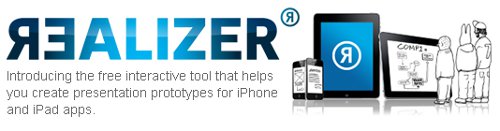
Come funziona Realizer?
Creare prototipi interattivi da mostrare ai propri clienti è molto semplice, non dovrete far altro che seguire questi 4 passi:
- Create i Mockups delle vostre app, (disegnate le schermate per la vostra applicazione tramite un programma di grafica (ad esempio photoshop o gimp), sfruttando un servizio web online tra i tanti esistenti o ancora tramite una delle tante applicazioni specifiche per iPhone o iPad (vedi Interface o Dapp)
- Fai l’upload dei mockups creati sul sito di Realizer
- Aggiungi e personalizza i link che ti faranno passare da una schermata all’altra.
- Scarica e avvia l’applicazione Realizer su iPhone o iPad e prova la presentazione insieme al tuo cliente.
Tutto qui! Semplice no?
Guida all’uso
Oltre alla presentazione del progetto, che sono certo, tornerà utile a parecchi di voi, vorrei spendere due parole per mostrare quanto sia semplice il tutto.
Dopo aver creato i nostri Mockups, colleghiamoci al sito e clicchiamo su “Start Building now” (il pulsante verde)

Effettuiamo il login o, se non lo abbiamo ancora fatto, registriamoci al sito.
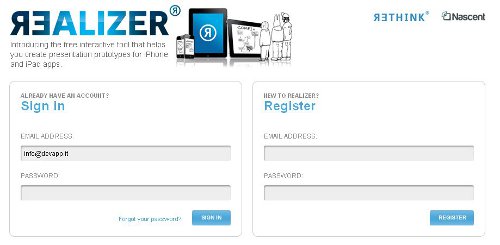
A questo punto si aprirà una schermata che mostrerà l’elenco dei prototipi già realizzati. Potrete quindi aggiungerne di nuovi o ancora clonare, modificare o eliminare quelli già presenti. Ovviamente se è la prima volta che arrivate a questo punto il vostro elenco sarà vuoto e non potrete far altro che aggiungere un nuovo prototipo. Noi faremo proprio questo. Clicchiamo quindi sull’unico pulsante disponibile nella pagina: “ADD NEW PRESENTATION PROTOTYPE” e proseguiamo.
Nella finestra che si apre, diamo un nome al progetto, scriviamo una breve descrizione che ci aiuti a ricordare di cosa si tratta e scegliamo il device per il quale stiamo creando il prototipo.
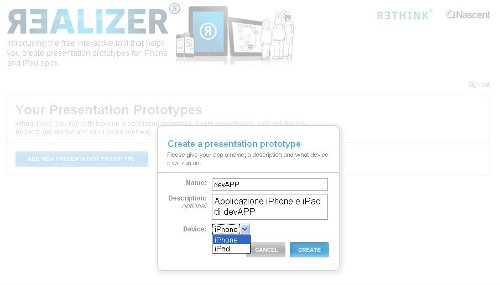
Una volta compilato il piccolo form salviamo e ci ritroveremo all’elenco dei prototipi, questa volta, però, dovremmo avere almeno un elemento all’interno (quello appena creato). Da qui possiamo ora, come anticipato, clonare, modificare o eliminare un progetto.
Per aggiungere le schermate create precedentemente (i mockups) dovremmo modificare, clicchiamo quindi sul tasto “Edit”.
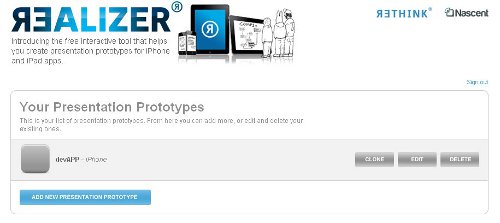
Dalla nuova schermata potremo:
- Modificare l’icona del nostro prototipo, in modo da riconoscerlo facilmente in mezzo ad un possibile futuro lungo elenco di altri progetti;
- Modificare “Nome”, “Descrizione” e “Device”, nel caso volessimo apportare qualche variazione;
- Aggiungere tutte le schermate della nostra app tramite il tasto “ADD NEW SCREEN”;
- Modificare, Cancellare e aggiungere link alle videate del nostro programma.
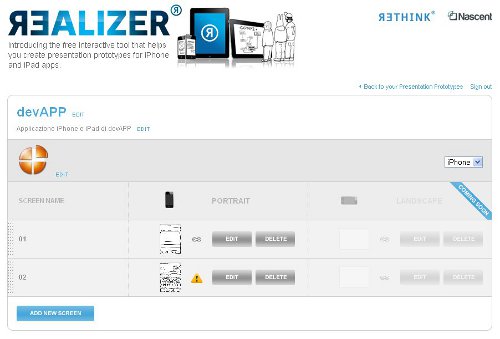
Facciamo quindi l’upload delle varie schermate, una ad una e per ognuna impostiamo tutti i link necessari. Per farlo clicchiamo semplicemente sul tasto “ADD A LINK”, disegnamo l’area al cui tap si attiverà il link e dalla casella combinata associata scegliamo la “finestra” che dovrà aprirsi dopo il “tap” su quella porzione di video.
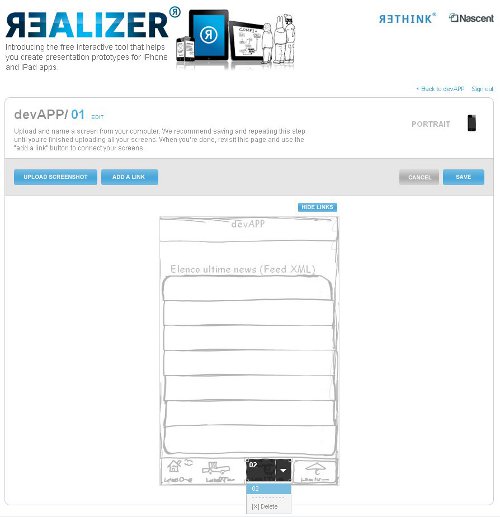
Ripetiamo l’operazione per tutte le nostre view ed infine salviamo semplicemente.
Avvio della presentazione interattiva
Ora che abbiamo creato un prototipo interattivo della nostra applicazione, ci interesserà sapere come mostrarlo al nostro potenziale cliente.
Niente di più facile!
Non dovremo far altro, infatti, che scaricare l’apposita applicazione (si tratta di un’universal app compatibile quindi sia con iPhone che iPad) che troviamo disponibile GRATUITAMENTE in App Store al seguente indirizzo.
Avviamo quindi l’applicazione, effettuiamo il login e si aprirà dinnanzi a noi una schermata contenente l’elenco di tutti i prototipi creati. Scegliamone uno e proviamo insieme al nostro futuro cliente il “funzionamento” del nostro programma.
Per passare da una schermata ad un’altra dovremo semplicemente cliccare (o se volete “tappare”) nelle aree dove avete disegnato precedentemente i link. Per abbandonare la presentazione, invece, dovremo fare un tap e mantenerlo per 3 secondi, quindi rilasciare. Un messaggio di conferma ci chiederà se vogliamo effettivamente abbandonare la presentazione, magari per passare ad un’altra, o meno.
E’ tutto, spero la segnalazione di questo nuovo servizio vi torni utile..
Vi lascio con qualche screenshot dell’app funzionante su iPhone.
Un saluto a tutti.
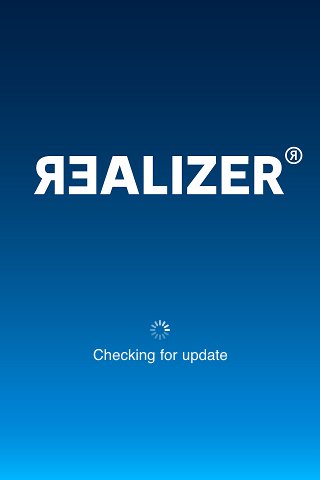
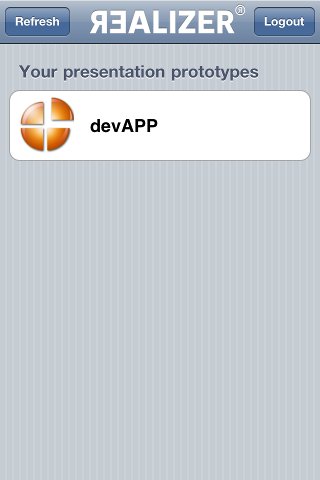
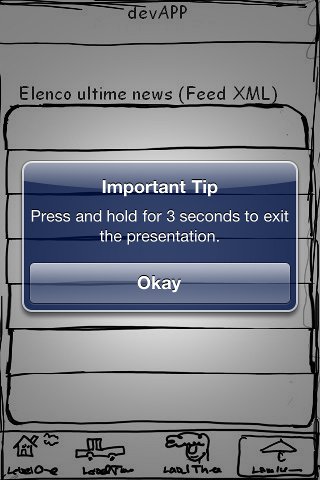
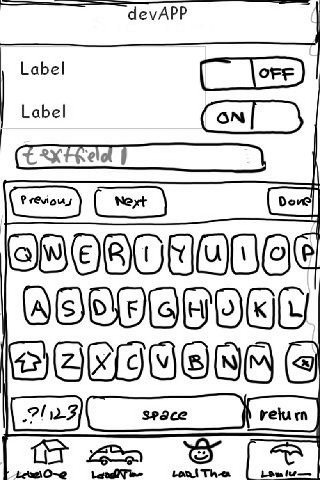
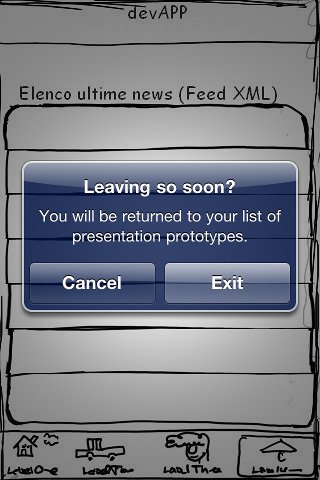


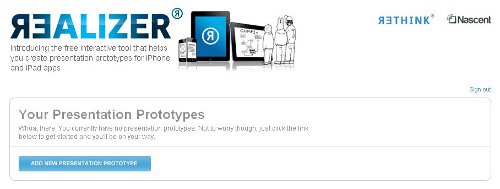







3 Responses to “Realizer: crea presentazioni interattive per i protitipi delle tue applicazioni iPhone e iPad [GRATIS]”
7 Marzo 2011
francescoperderei più tempo a disegnarmi i mockup che a realizzare una navigazione priva di contenuti. e avrei sempre una bella grafica da mostrare.
10 Marzo 2011
Rino PicardiCiao, in realtà i mockups devi crearli comunque.. Poi con Realizer puoi solo linkare le varie schermate create per ottenere la presentazione e dare l’idea al tuo eventuale cliente di come funzionerà (a grandi linee) la tua app..
Una presentazione di questo tipo avrà sicuramente maggiore effetto con la maggior parte dei clienti.. ed è velocissima da realizzare 😉
22 Giugno 2011
nicolama se vado dal cliente e mi devo loggare per vedere la mia presentazione devo chiedergli la password di connessione al suo WIFI?